Як стерти дані з iPhone чи iPad: топ простих методів скидання даних

Зміст
Компанія Apple вкладає в свою продукцію величезний потенціал і масу технічних можливостей. Напевно тому багато користувачів віддають перевагу товарам саме даної корпорації. Так що нікого не можна здивувати заявою, що продукція Apple завжди має відмінний попит на ринку. Більш того, купити підтриманий айфон або Айпад - це теж успіх. Найцікавіше, це підхід компанії, адже розробники розуміють, що якщо вони будуть підтримувати кілька років свою продукцію на належному програмному рівні, то тоді покупці активніше почнуть купувати вже бувалі у використанні гаджети. До речі, якщо ви задумалися над покупкою відновленого iPhone, радимо звернутися в наш магазин Apple в Україні.

Власники айфонів або айпадів дуже часто не викидають свої пристрої, а перепродують їх. Це, до речі, не тільки рятує екологію від зайвого споживчого сміття, а й дає можливість іншим купити бажаний девайс дешевше. Про прийнятний зовнішній вигляд говорити навіть не варто, оскільки це очевидна річ, адже, погодьтеся, нікому не потрібен побитий і подряпаний телефон, навіть якщо він від Apple. Таким чином, необхідно зробити упор в тому, як продати айфон або айпад. І в першу чергу необхідно подумати про видалення всієї накопиченої інформації минулого власника. Ми розповімо вам про три найпростіших і дієвих способів як видалити всі дані з айфона або Айпад.
Як відформатувати iPhone за допомогою iTunes
Елементарний і простий спосіб позбутися від усіх даних на айфоні або айпаді - це використовувати додаток iTunes. Чому даний метод є найбільш популярним і найкращим? Все просто, адже в такому випадку користувач повинен буде підключити свій пристрій до комп'ютера. Це означає, що у нього з'явиться можливість, перед повним видаленням інформації з айфона, зробити її резервну копію. Так, власник зможе зберегти й перенести на новий айфон певну інформацію:
- Самобутні налаштування важливих програм системи, включаючи інформацію з Touch ID;
- Збережені дані про банківську карту з Apple Pay;
- Інформацію з медичних програм;
- Всі файли, які були завантажені в iBooks на iPhone або iPad в форматі PDF;
- Програми та дані з App Store;
- Будь-який контент, що збережений в iTunes Store;
- Все, що було збережено в iCloud;
- Все синхронізовані з iTunes дані (аудіо, відео, книги, фотографії та інше)

Для того, щоб почати процес резервного копіювання в iTunes, потрібно підключити айфон до ноутбука або ПК, здійснити синхронізацію і знайти необхідний пункт в запропонованому меню. Така резервна копія допоможе зберегти всі необхідні важливі дані та фотографії. Також її можна використовувати на новому айфоні або айпаді. З вже наявною інформацією можна буде миттєво налаштувати гаджети під роботу.
Після підготовки резервної копії, можна починати чистити девайс від всіх даних і скидання налаштувань. Щоб повністю почистити айфон або айпад необхідно виконати деякі дії:
- Підключіть бажаний пристрій до iTunes і знову синхронізуйте їх;
- Знайдіть пункт «Відновити iPhone/iPad»;
- Повинно з'явитися вікно, де буде кнопка «Відновити», натисніть на неї та чекайте.
Після такої процедури ваш пристрій скине все до останньої версії прошивки, яка вийшла. Дуже важливо пам'ятати, що в процесі скидання даних, ні в якому разі не потрібно діставати кабель з гаджета, оскільки в такому випадку може статися програмний збій. Такий збій спричинить появу помилок в роботі гаджета. В процесі видалення інформації з айфона або айпада можна перепрошити свій пристрій на ранні версії програмного забезпечення.
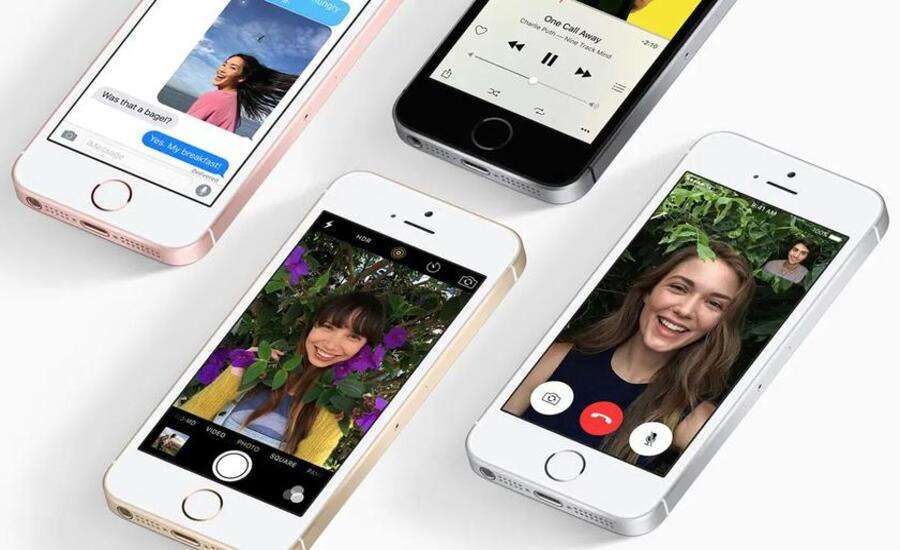
Читайте також інші статті в нашому блозі: Як перенести контакти з андроїда на Айфон
Як видалити всю інформацію з Айфона або Айпада віддалено
Екосистема пристроїв Apple надає користувачам можливість віддаленої роботи з гаджетами, з умовою розуміння функціонування Apple ID. Якщо з'явилася необхідність видалити дані з айфона чи айпада віддалено, то допомогти з цим може iCloud.
Для початку переконайтеся, що на необхідному гаджет функція «Знайти iPad/iPhone» включена. Далі потрібно зайти на офіційний сайт iCloud і прописати дані свого Apple ID. Після цього повинен з'явитися список доступних можливостей, і там слід знайти пункт «Знайти iPad/iPhone». Натисніть на даний пункт і тоді повинна з'явитися карта. Зверху карти буде меню, де ви зможете побачити всі девайси поточного Apple ID з включеною функцією пошуку.
Просто зробіть вибір необхідного пристрою, з якого потрібно видалити дані та виберіть в меню, що з'явилося, «Стерти iPad/iPhone». Після того, як ви підтвердите свої дії, процес форматування пристрою почнеться. Таким чином ви зможете видалити всі дані з телефону або планшета навіть в разі якщо вони відключені. iCloud просто пошле сигнал і тоді, коли телефон або планшет включиться або підключиться до інтернету, сигнал спрацює.

Рекомендуємо також ознайомитися з нашим асортиментом і купити айфон б/у в Києві (Відновлений) за дуже доступною ціною.
Як повністю видалити всі з Айфона або Айпада
Щоб повністю видалити всю інформацію з айфона або айпада зовсім не обов'язково підключатися до комп'ютера або шукати методи віддаленого управління гаджетами через iCloud. Повне форматування даних на айфоні можна провести всього в кілька кліків:
- Зайдіть в головне меню налаштувань телефону або планшета і виберіть пункт «Основні», а далі «Скидання»;
- Щоб почистити всі дані та скинути налаштування до заводських, натисніть кнопку «Стерти контент і налаштування»;
- Пройдіть процес підтвердження, двічі ввівши пароль від гаджета;
- Повинна з'явитися кнопка «Стерти», і натиснувши на неї, ви можете зіткнутися з проханням пристрою вести пароль від Епл айді, але вона з'явиться, тільки якщо у вас включена функція знайти iPad/iPhone;
- Після того, як ви ввели пароль, ваш пристрій зробить перезавантаження, після чого на екрані висвітитися лого компанії та рядок, що заповнюється в міру форматування даних з гаджета.
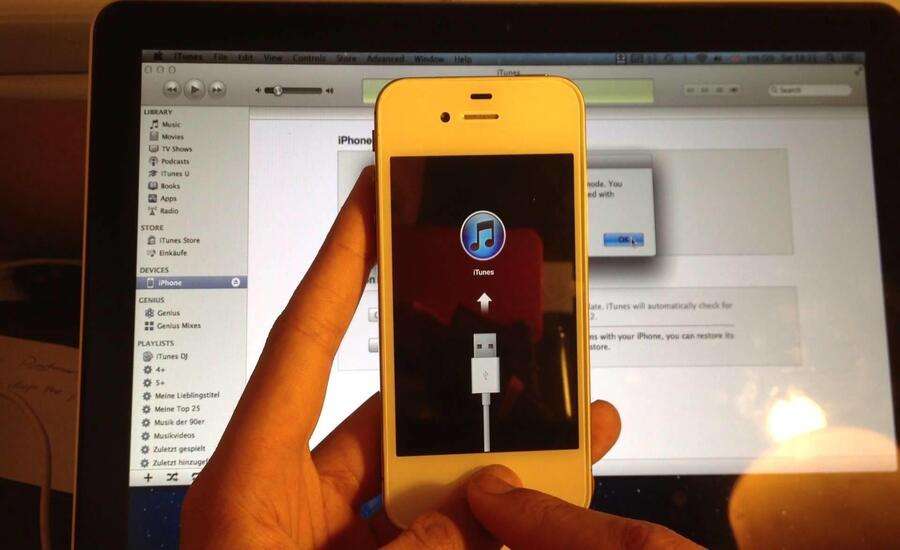
Користувачеві важливо розуміти, що процедура форматування даних може зайняти як кілька хвилин, так і більше пів години, адже все залежить від моделі гаджета, загальної пам'яті пристрою, версії оновлення, прошивки та інше. Переконайтеся, що ваш пристрій в момент форматування не розрядиться і не відключиться, оскільки це призведе до того, що його доведеться відновлювати через спеціальний DFU режим.
Дізнайтеся також цікаві факти: Перевірка iPhone по IMEI: нюанси та особливості IMEI

Ваша оцінка: